摘要:很多朋友咨询MikroTik RouterOS软路由上网怎么配置,今天小编就为大家整理了MikroTik RouterOS软路由上网配置教程,一起看看吧……
详情:
MikroTik RouterOS是一种路由操作系统,并通过该软件将标准的PC电脑变成专业路由器,在软件的开发和应用上不断的更新和发展,软件经历了多次更新和改进,使其功能在不断增强和完善。特别在无线、认证、策略路由、带宽控制和防火墙过滤等功能上有着非常突出的功能,其极高的性价比,受到许多网络人士的青睐。
MikroTik RouterOS 脚本生成器 V2.8 中文综合版
- 类型:系统其它
- 大小:6.74MB
- 语言:简体中文
- 时间:2018-06-14
查看详情
RouterOS (ROS) 重启工具
- 类型:服务器其它
- 大小:7KB
- 语言:简体中文
- 时间:2009-04-14
查看详情
ROS软路由上网配置教程:
一般拿到了RouterOS软路由,肯定要做的事情就是使用它来上网 。以 RouterBOARD 750(下面 简 称 RB750)为例 配 置 简 单 的上 网 教 程系 统 版 本5.25;RB750的 接 口 数 量:5口拿到ROS设备后的简单的上网配置步骤:1.通电,测试接口状态(每个口插上网线指示灯正常);2.复位设备:让设备无任何默认配置(通过winbox 登录设备后复位,也有其他方式);3.配置外网的连接方式 (pppoe 拨号或是专线);4.配置内网网关I P;5.DNS配置6.DHCP配置;7.路由配置;8.NAT配置;9.系统时间配置;10.系统备份首先我们做下简单的规划:1口不使用(因为很多1口是POE供电口,有时候拿来供电,我就不喜欢用)2口做外网口,3-5口做内网口内网网关:192.168.1.254/24内网DHCP地址段:192.168.1.100-192.168.1.200DNS地址:61.139.2.69 8.8.8.8配置步骤:1.通电,测试接口状态(每个口插上网线指示灯正常);用网线插到ROS设备的每个接口上,另一头插到交换机或者电脑上面,看看接口灯是否能正常,在电脑上用winbox登录,是否 能够登录;2.复位设备: 让设备无任何默认配置(通过winbox登录设备后复位,也有其他方式);Winbox复位设备:用winbox登录到ROS上后,按以下图1方式操作,操作成功后ROS会重启。
3.配置外网的连接方式( pppoe拨号或是专线);专线的话就直接添加你申请到的 I P地 址 到2口上面,如图2
拨 号 连 接 , 如 图 3
4. 配置内网网关IP;3-5口作为内网口,我们添加到一个bridge上,这样不管你使用那个口都可以,如图4、图5。
配置bridge1的IP地址为192.168.1.254/24,如图 6 .
5.DNS配置配置DNS地址为61.139.2.69 8.8.8.8,如图7
6.DHCP配置;内网网段为192.168.1.100-192.168.1.200,如图8-图13.
7.路由配置;添加默认路由为拨号口1 .如图14 .
8.NAT配置;配置一个全局伪装, 如图15.
9.系统时间配置,如图16,17 .
10.系统备份配置完了我们把系统备份下,方便以后恢复(1)全局备份,所有的配置都在里面,包括ROS登录帐号密码和系统的配置,如图18.
(2)配置条目备份,只有配置相关信息,如图19.
以上内容由WiFi之家网整理收藏!

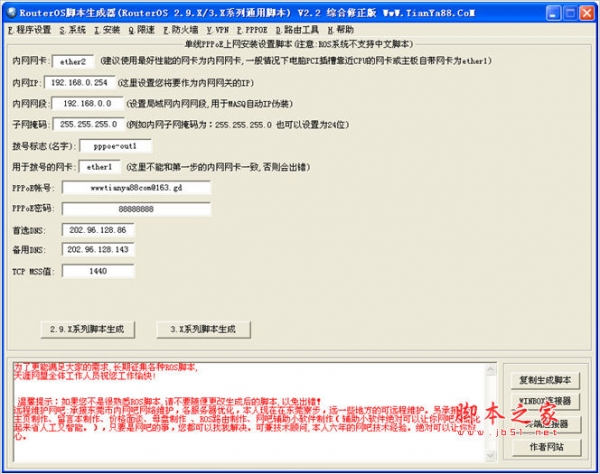

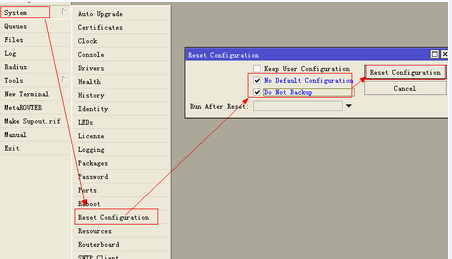
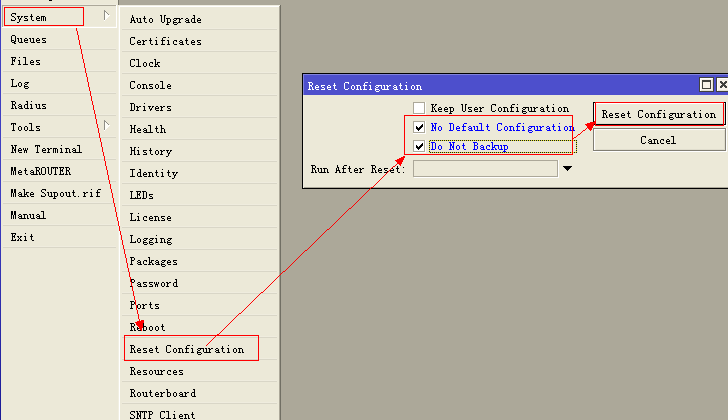

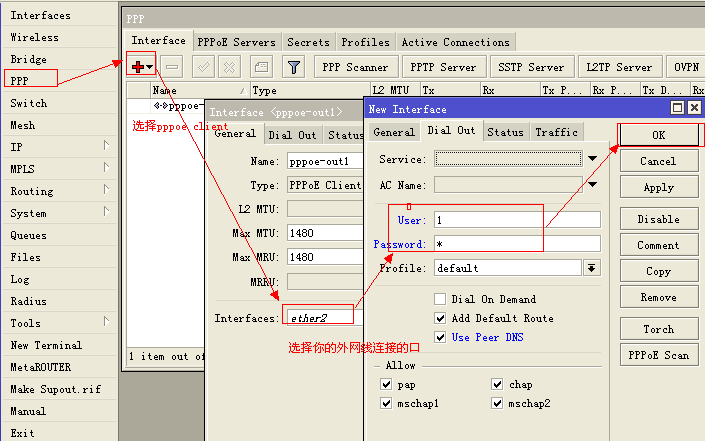
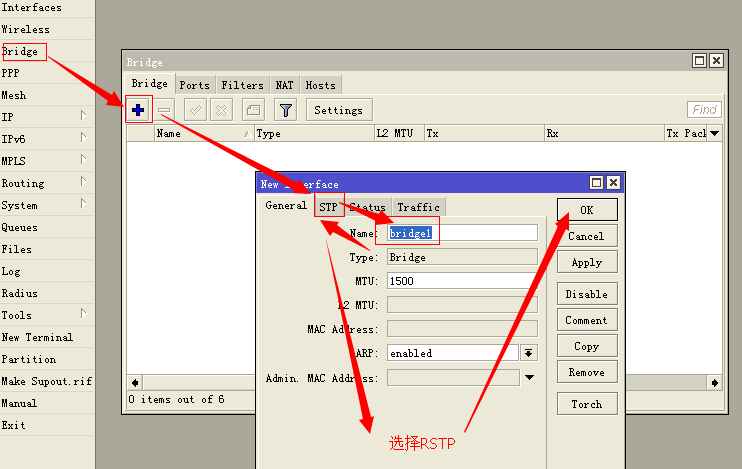
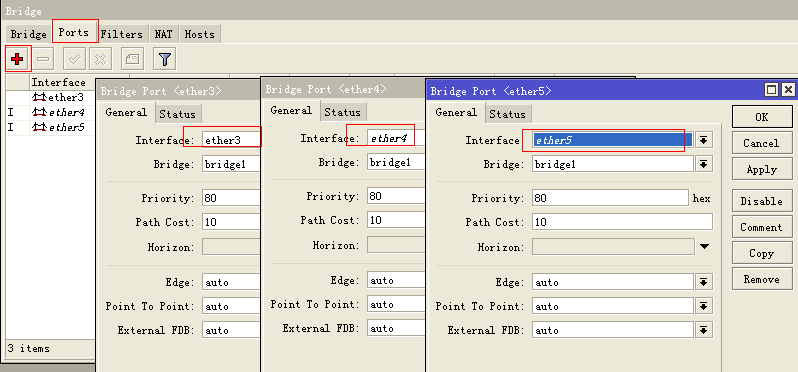

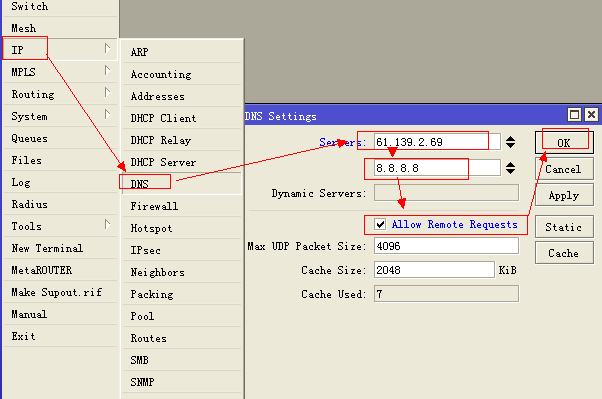
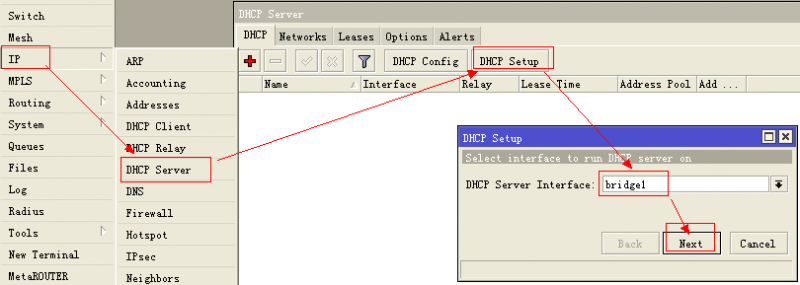
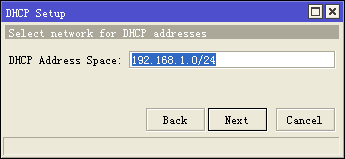
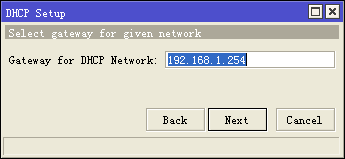
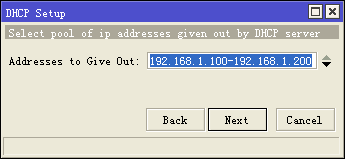
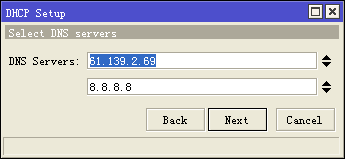
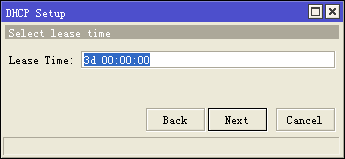

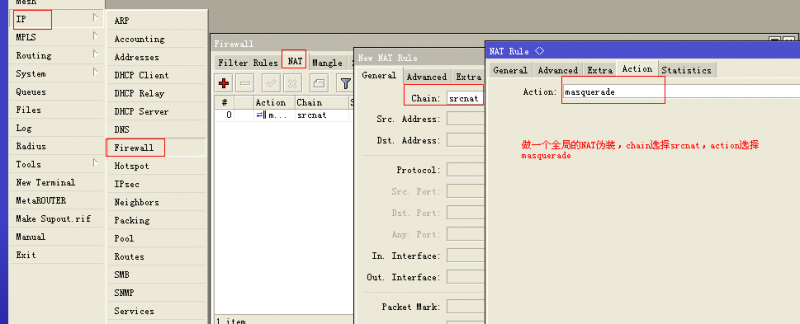
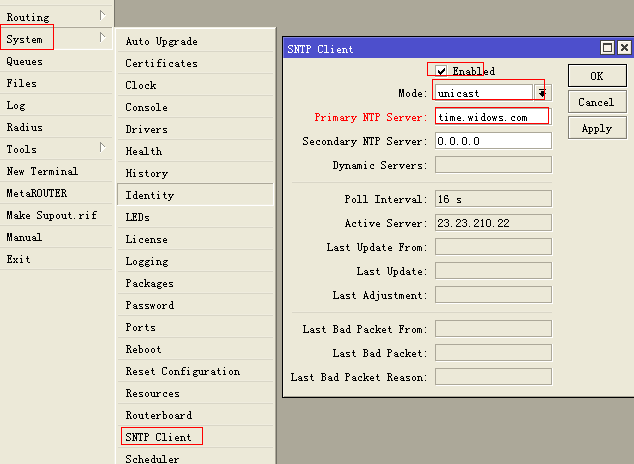

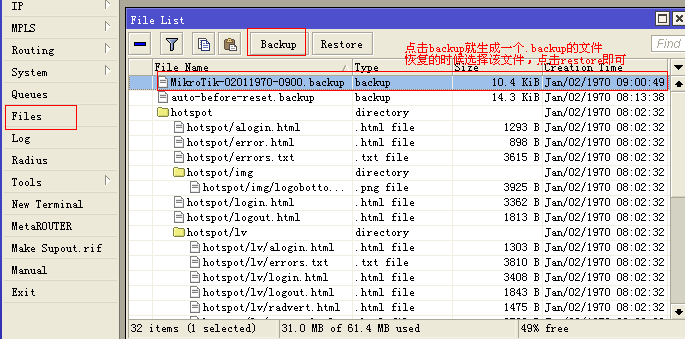
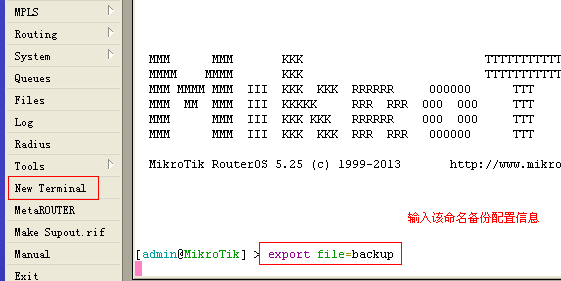
评论